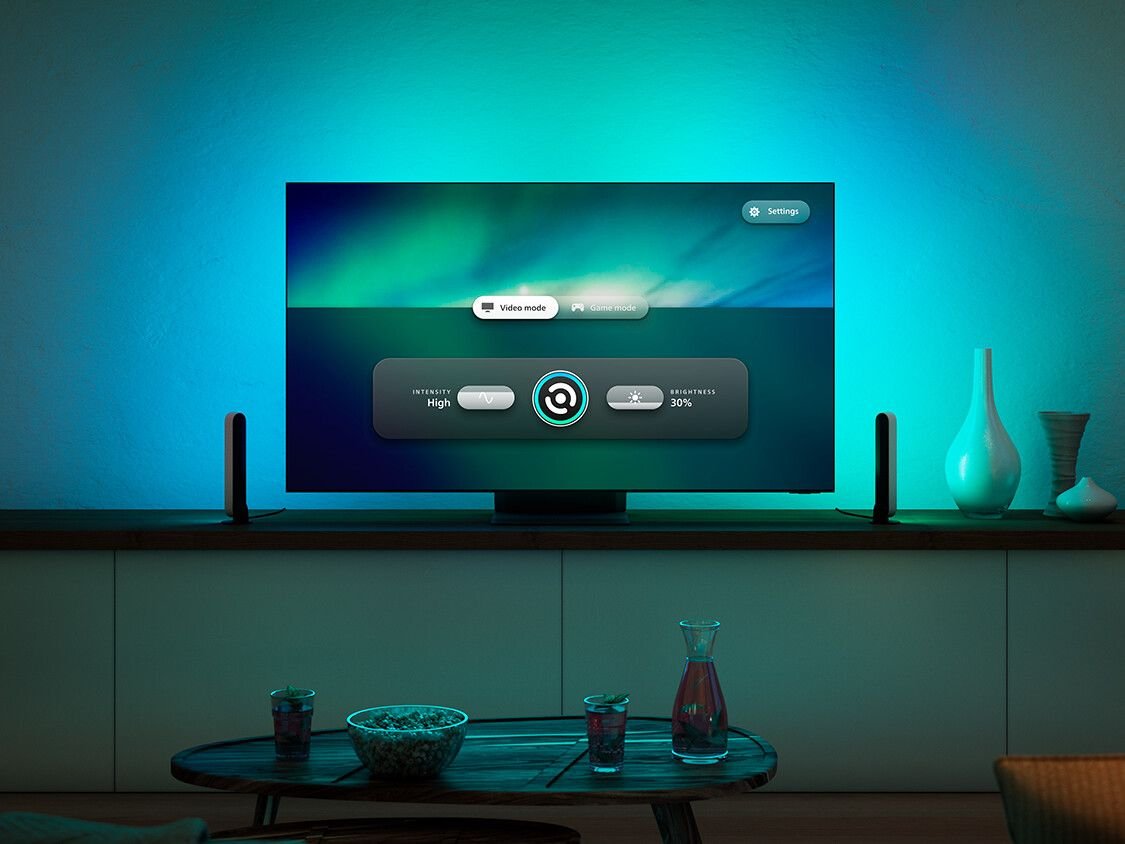Samsung y Philips Hue hacen que el entretenimiento en el hogar, incluidos juegos y películas, sea más inmersivo que nunca gracias a la aplicación oficial para el sistema Ambilight, mediante la instalación de las tiras LED Hue, como por ejemplo las Gradient. Ya no hace falta utilizar la caja con varias entradas HDMI (Hue Sync Box), ya que Samsung llegó a un acuerdo con Philips para integrar la app oficial en los televisores. Y funciona todo, apps internas incluidas.
En línea con la intención de la marca de integrar todo tipo de dispositivos conectados, Samsung ha ampliado la experiencia hiperconectada al asociarse con Signify, anteriormente conocida como Philips Lighting, para incorporar la aplicación Philips Hue Sync TV en los televisores Samsung. Estas tecnologías funcionan en perfecta armonía para hacer que el contenido sea más inmersivo y agregar calidad cinematográfica a cualquier sistema de cine en casa.
Samsung y la app Philips Hue Sync TV: una app para controlarlas a todas

La asociación entre Samsung y Signify se remonta a 2020, cuando ya anunciamos en AVPasión que probablemente veríamos el famoso Ambilight en televisores Samsung. El sistema Philips Hue, conocido por su sistema de iluminación inteligente que permite a los usuarios ajustar el brillo y el color, acababa de lanzar Play HDMI Sync Box en 2019. La única forma de conseguir oficialmente el famoso efecto en televisores de otras marcas.
@avpasion Probando el kit Philips Hue Sync Box y su Lightstrip en una LG Oled C1 #parati #foryou #oled #ambilight #philipshue
El kit Philips Hue Play HDMI Sync Box podía sincronizar la iluminación con el brillo y el color según el contenido que se reproducía en la pantalla. Esto mejoró significativamente la experiencia visual de los consumidores, el problema era que necesitamos dicho dispositivo externo y que, por desgracia, solo funcionaba el efecto con dispositivos conectados por HDMI.
Por suerte desde el año pasado esto ha cambiado, ya que la aplicación Philips Hue Sync TV permite sincronizar el contenido con las luces, pudiendo disfrutar de este efecto en todo, desde servicios de streaming hasta videojuegos. No sólo es fácil de instalar, sino que también mantiene limpia la configuración del televisor, sin necesidad de cables ni dispositivos adicionales.
Por otro lado, encontraremos tres modos en la app de Samsung: modo Juego, Deportes y Cine, aunque son totalmente configurables en intensidad y rapidez. La aplicación utilizará automáticamente una iluminación optimizada para el juego que estás jugando o activará el modo Cine si detecta que estás viendo una película, siendo menos rápido para evitar mareos en la visualización.
Todo lo que necesitas para hacer funcionar la app Hue Sync TV en tu televisor Samsung

Para conseguir el deseado efecto Ambilight en tu televisor Samsung, solo necesitarás:ç
- Tira de LED Hue


Philips Hue - Tira de led inteligente, Hue Play Gradient, Luz blanca y de colores, 65 Pulgadas, sincroniza con el contenido de la pantalla, Compatible con Alexa y Google Home
- Philips HUE Bridge


Philips Hue 8718696516850 Bridge, Blanco, 1 Unidad (Paquete de 1)
Y la aplicación oficial de Samsung, que podremos descargar desde la tienda de aplicaciones con un coste de 130 euros. La mala noticia es que esta aplicación estará vinculada de por vida con el televisor, no pudiendo desactivarse ni traspasarse ni venderse, por lo que en caso de que el nuestra Smart TV se estropee o la queramos vender, perderemos el dinero y tendremos que volver a comprarla.
Su funcionamiento hasta el momento es perfecto, sin fallos ni problemas conocidos. Para instalarla, solo deberás seguir estos pasos:
- Enciende tu televisor Samsung y selecciona Aplicaciones.
- Busca Philips Hue Sync y selecciónala.
- Instala la aplicación si aún no lo has hecho y haz clic en Comprar para comprarla.
- Abre la aplicación y selecciona Comenzar para iniciar la configuración.
- Escanea el código QR que aparece en pantalla con tu móvil.
- En el móvil, pulsa Empezar y, a continuación, Continuar y acepta las Condiciones de uso.
- Pulsa Iniciar configuración y, a continuación, Buscar para localizar tu Hue Bridge (que debe estar enchufado y encendido).
- Una vez que la aplicación encuentre tu Bridge, pulsa el botón del dispositivo para conectarlo.
- A continuación, añade tus luces Hue encendidas buscándolas (se detectarán y añadirán automáticamente).
- Elige la opción Sincronizar para empezar a sincronizar las luces con el televisor.
- Y listo, ya deberías ver que en tu televisor la pantalla se actualiza para ofrecerte el panel de control de Hue Sync, donde puedes ajustar varias opciones o cambiar entre los diferentes modos.
Fuente: Samsung Newsroom